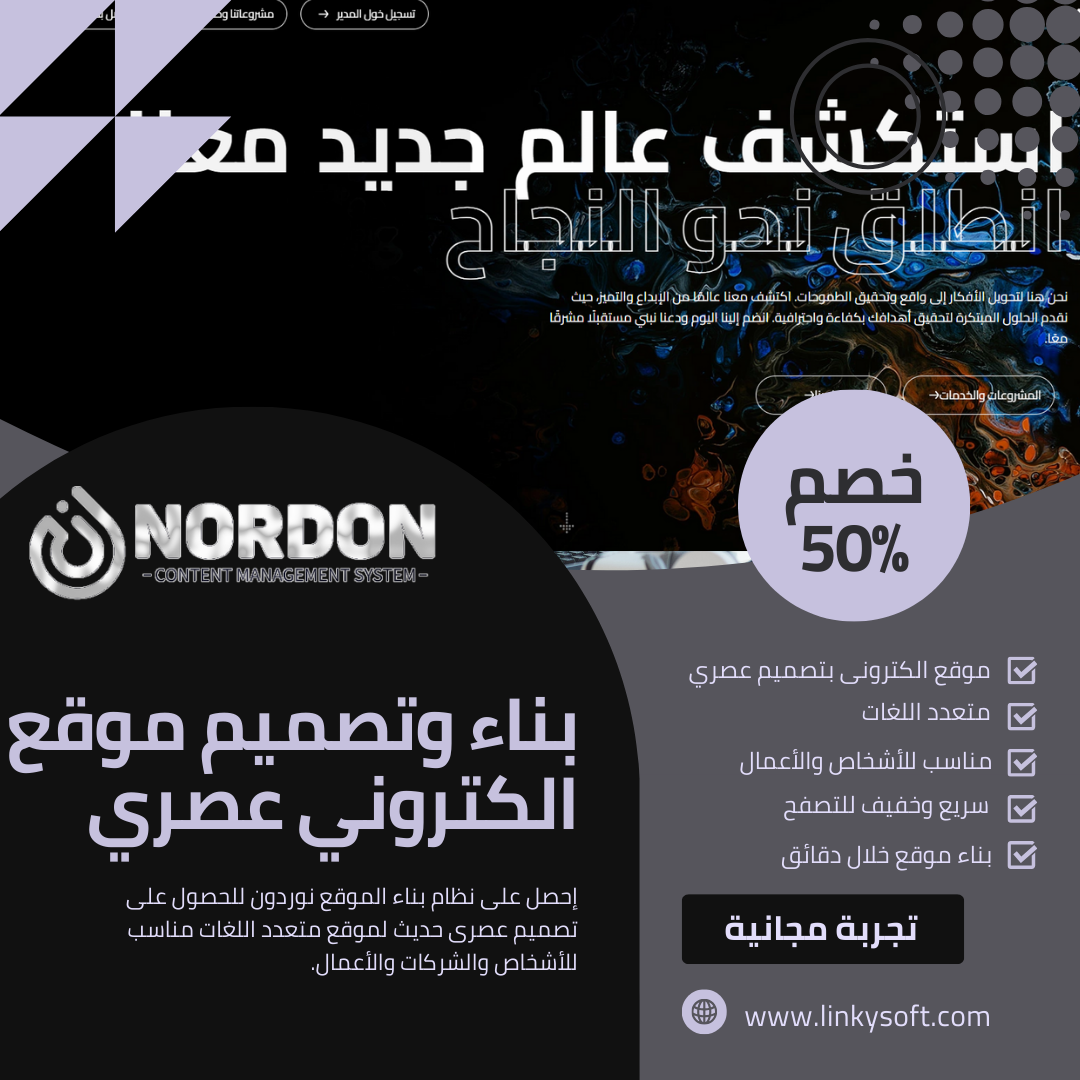بناء موقع ويب من الصفر يمكن أن يكون مهمة صعبة، خاصة للمبتدئين. ولكن مع ظهور أطر العمل مثل Bootstrap، أصبح هذا الأمر أكثر سهولة وكفاءة. Bootstrap هو إطار عمل فرونت إند قوي يسمح للمطورين بإنشاء مواقع ويب متجاوبة تعتمد على الجوال بسرعة وسهولة. سواء كنت ترغب في بناء مدونة شخصية، موقع عمل، أو تطبيق ويب معقد، يوفر Bootstrap الأدوات والمكونات الأساسية للبدء. في هذه المقالة، سوف نستعرض كيفية استخدام Bootstrap بشكل فعال لتصميم وتطوير مواقع ويب تكون وظيفية وجذابة بصريًا.
كيفية استخدام Bootstrap لبناء مواقع الويب
قد يبدو بناء موقع ويب مهمة شاقة، خاصة إذا كنت جديدًا في تطوير الويب. لحسن الحظ، تجعل أطر العمل مثل Bootstrap من السهل بشكل كبير إنشاء مواقع ويب احترافية ومتجاوبة. Bootstrap هو إطار عمل فرونت إند مجاني ومفتوح المصدر يوفر مجموعة من الأدوات والمكونات والقوالب لإنشاء صفحات ويب حديثة. في هذا الدليل الشامل، سنغوص بعمق في كيفية استخدام Bootstrap بشكل فعال لبناء مواقع ويب ليست فقط وظيفية ولكن أيضًا جذابة بصريًا.
مقدمة إلى Bootstrap
تم تطوير Bootstrap في الأصل من قبل تويتر للمساعدة في ضمان التناسق عبر أدواتهم الداخلية باستخدام مجموعة واحدة من إرشادات التصميم. اليوم، نما Bootstrap ليصبح واحدًا من أشهر أطر العمل الفرونت إند في العالم. سهولة استخدامه ومجموعة ميزاته الواسعة تجعله خيارًا مفضلاً للمطورين من جميع المستويات. سواء كنت تقوم ببناء مدونة بسيطة أو تطبيق ويب معقد، يوفر Bootstrap الأدوات الأساسية للبدء بسرعة وكفاءة.
لماذا تستخدم Bootstrap؟
قبل أن نغوص في التفاصيل التقنية، من الضروري أن نفهم لماذا يُستخدم Bootstrap على نطاق واسع. إليك بعض الفوائد الرئيسية:
- التجاوب: يسمح نظام الشبكة في Bootstrap للمطورين بإنشاء تخطيطات متجاوبة تعمل بسلاسة على أي جهاز، سواء كان هاتفًا ذكيًا، جهازًا لوحيًا، أو كمبيوتر مكتبي.
- التناسق: يضمن Bootstrap أن تتبع جميع مكونات واجهة المستخدم نمط تصميم متسق، وهو أمر بالغ الأهمية للحفاظ على مظهر احترافي عبر موقع الويب الخاص بك.
- التخصيص: بينما يوفر Bootstrap مجموعة شاملة من الأنماط الافتراضية، فإنه يقدم أيضًا الكثير من الخيارات للتخصيص، مما يتيح لك تخصيص موقع الويب الخاص بك وفقًا لاحتياجاتك الخاصة.
- التوافق عبر المتصفحات: تم تصميم Bootstrap للعمل بشكل جيد على جميع المتصفحات الرئيسية، بما في ذلك Chrome و Firefox و Safari و Edge و Internet Explorer 10+.
- دعم المجتمع: مع قاعدة المستخدمين الكبيرة، يتمتع Bootstrap بمجتمع واسع يساهم باستمرار في تطويره. هذا يعني أنك ستجد الكثير من الموارد والدروس والإضافات لتحسين مشروعك.
البدء مع Bootstrap
للبدء مع Bootstrap، اتبع هذه الخطوات:
- قم بتنزيل Bootstrap: قم بزيارة الموقع الرسمي لـ Bootstrap على https://getbootstrap.com وقم بتنزيل أحدث إصدار. يمكنك الاختيار بين ملفات CSS و JavaScript المجمعة أو ملفات المصدر التي تسمح بمزيد من التخصيص.
- أدرج Bootstrap في مشروعك: بعد الحصول على الملفات، أدرجها في مشروعك عن طريق الربط بملفات CSS و JS الخاصة بـ Bootstrap في مستند HTML الخاص بك داخل
<head>وقبل إغلاق علامة</body>، على التوالي. - استخدام CDN: لتحسين أوقات التحميل وتقليل عدد الملفات في مشروعك، يمكنك أيضًا الربط بـ Bootstrap عبر شبكة توصيل المحتوى (CDN). هذه الطريقة مفيدة بشكل خاص إذا كنت تعمل على مشروع صغير أو نموذج أولي.
فهم نظام الشبكة في Bootstrap
نظام الشبكة هو أحد الميزات الأساسية في Bootstrap. يسمح لك بإنشاء تخطيطات متجاوبة عن طريق تقسيم صفحتك إلى سلسلة من الصفوف والأعمدة. هذا النظام يعتمد على تخطيط من 12 عمودًا، مما يعني أنه يمكن تقسيم كل صف إلى ما يصل إلى 12 عمودًا. يمكنك أيضًا تضمين الأعمدة داخل أعمدة أخرى لإنشاء تخطيطات أكثر تعقيدًا.
1. تخطيط الشبكة الأساسي
لنبدأ بإنشاء تخطيط شبكة أساسي. لإنشاء صف، استخدم الفئة .row، ولتحديد الأعمدة، استخدم الفئة .col مع رقم يحدد عدد الأعمدة التي يجب أن يغطيها. على سبيل المثال، تغطي الفئة .col-6 ستة أعمدة، مما يشغل نصف عرض الصف.
<div class="container">
<div class="row">
<div class="col-6">العمود 1</div>
<div class="col-6">العمود 2</div>
</div>
</div>يقوم هذا الرمز بإنشاء تخطيط بسيط من عمودين، حيث يشغل كل عمود 50% من عرض الصف.
2. التخطيطات المتجاوبة
نظام الشبكة في Bootstrap متجاوب بالكامل، مما يعني أنه يقوم تلقائيًا بضبط التخطيط بناءً على حجم الشاشة. يمكنك تحديد عرض الأعمدة المختلفة لأحجام الشاشات المختلفة باستخدام فئات محددة:
.col-sm-: للأجهزة الصغيرة مثل الأجهزة اللوحية (≥576px)..col-md-: للأجهزة المتوسطة مثل أجهزة الكمبيوتر المحمولة الصغيرة (≥768px)..col-lg-: للأجهزة الكبيرة مثل أجهزة الكمبيوتر المكتبية (≥992px)..col-xl-: للأجهزة الكبيرة جدًا مثل أجهزة الكمبيوتر المكتبية الكبيرة (≥1200px).
من خلال دمج هذه الفئات، يمكنك إنشاء تخطيطات تتكيف مع أحجام الشاشات المختلفة. على سبيل المثال:
<div class="row">
<div class="col-12 col-md-8">المحتوى الرئيسي</div>
<div class="col-6 col-md-4">الشريط الجانبي</div>
</div>في هذا المثال، يشغل "المحتوى الرئيسي" 100% من العرض على الشاشات الصغيرة و 8 من 12 عمودًا على الشاشات المتوسطة والأكبر، بينما يشغل "الشريط الجانبي" 50% من العرض على الشاشات الصغيرة و 4 من 12 عمودًا على الشاشات المتوسطة والأكبر.
3. تضمين الأعمدة
يسمح لك تضمين الأعمدة بوضع شبكة داخل عمود آخر. هذا مفيد لإنشاء تخطيطات أكثر تعقيدًا:
<div class="col">
<div class="row">
<div class="col-6">العمود المضمن 1</div>
<div class="col-6">العمود المضمن 2</div>
</div>
</div>هنا، يتم وضع "العمود المضمن 1" و "العمود المضمن 2" داخل عمود رئيسي، مما ينشئ تخطيطًا فرعيًا داخل التخطيط الرئيسي.
4. تعويض الأعمدة
في بعض الأحيان، قد ترغب في ترك مساحة قبل أن يبدأ العمود. هنا تأتي الفئات .offset- لتعويض عمود لليمين بعدد معين من الأعمدة:
<div class="col-6 offset-3">عمود مركزي</div>يخلق هذا الرمز عمودًا يشغل 6 أعمدة ولكن يتم دفعه 3 أعمدة إلى اليمين، مما يضعه في منتصف الصف.
استخدام مكونات Bootstrap
يأتي Bootstrap مع مجموعة متنوعة من المكونات التي يمكن استخدامها لبناء مواقع ويب تفاعلية وجذابة بصريًا. هذه المكونات هي عناصر مصممة مسبقًا يمكنك دمجها بسهولة في مشروعك.
1. أشرطة التنقل
أشرطة التنقل هي جزء أساسي من أي موقع ويب. يجعل Bootstrap من السهل إنشاء أشرطة تنقل متجاوبة تنهار على الشاشات الأصغر:
<nav class="navbar navbar-expand-lg navbar-light bg-light">
<a class="navbar-brand" href="#">العلامة التجارية</a>
<button class="navbar-toggler" type="button" data-toggle="collapse" data-target="#navbarNav" aria-controls="navbarNav" aria-expanded="false" aria-label="تبديل التنقل">
<span class="navbar-toggler-icon"></span>
</button>
<div class="collapse navbar-collapse" id="navbarNav">
<ul class="navbar-nav">
<li class="nav-item active">
<a class="nav-link" href="#">الرئيسية <span class="sr-only">(الحالي)</span></a>
</li>
<li class="nav-item">
<a class="nav-link" href="#">الميزات</a>
</li>
<li class="nav-item">
<a class="nav-link" href="#">التسعير</a>
</li>
</ul>
</div>
</nav>يخلق هذا الرمز شريط تنقل متجاوب ينهار إلى قائمة منسدلة على الشاشات الأصغر، مما يوفر تجربة مستخدم سهلة على جميع الأجهزة.
2. الأزرار
يقدم Bootstrap مجموعة متنوعة من أنماط الأزرار والأحجام والحالات للاختيار من بينها. يمكنك استخدام هذه الأزرار للنماذج أو التنقل أو أي عنصر قابل للنقر على موقعك:
<button type="button" class="btn btn-primary">زر رئيسي</button>
<button type="button" class="btn btn-secondary">زر ثانوي</button>يمكن تخصيص الأزرار بشكل أكبر باستخدام الفئات مثل btn-lg للأزرار الكبيرة، btn-sm للأزرار الصغيرة، وbtn-block للأزرار بعرض كامل.
3. النماذج
النماذج هي جزء حيوي من أي موقع ويب، ويسهل Bootstrap إنشاء النماذج باستخدام الأنماط والتحقق المضمنة. يمكنك بسهولة إنشاء مجموعات النماذج وحقول الإدخال وخانات الاختيار وأزرار الراديو والمزيد:
<form>
<div class="form-group">
<label for="exampleInputEmail1">عنوان البريد الإلكتروني</label>
<input type="email" class="form-control" id="exampleInputEmail1" aria-describedby="emailHelp" placeholder="أدخل البريد الإلكتروني">
<small id="emailHelp" class="form-text text-muted">لن نشارك بريدك الإلكتروني مع أي شخص آخر.</small>
</div>
<div class="form-group">
<label for="exampleInputPassword1">كلمة المرور</label>
<input type="password" class="form-control" id="exampleInputPassword1" placeholder="كلمة المرور">
</div>
<div class="form-group form-check">
<input type="checkbox" class="form-check-input" id="exampleCheck1">
<label class="form-check-label" for="exampleCheck1">تحقق مني</label>
</div>
<button type="submit" class="btn btn-primary">إرسال</button>
</form>يوفر Bootstrap أيضًا فئات للنماذج المضمنة والنماذج الأفقية وأنماط التحقق المخصصة، مما يسهل إنشاء نماذج سهلة الاستخدام ويسهل الوصول إليها.
4. النوافذ المنبثقة
النوافذ المنبثقة هي طريقة رائعة لعرض محتوى إضافي دون مغادرة الصفحة الحالية. يمكن استخدامها للنماذج أو التنبيهات أو مربعات الحوار للتأكيد والمزيد. يسهل Bootstrap إنشاء النوافذ المنبثقة وتخصيصها:
<!-- زر لتشغيل النافذة المنبثقة -->
<button type="button" class="btn btn-primary" data-toggle="modal" data-target="#exampleModal">
إطلاق نافذة العرض
</button>
<!-- نافذة -->
<div class="modal fade" id="exampleModal" tabindex="-1" aria-labelledby="exampleModalLabel" aria-hidden="true">
<div class="modal-dialog">
<div class="modal-content">
<div class="modal-header">
<h5 class="modal-title" id="exampleModalLabel">عنوان النافذة</h5>
<button type="button" class="close" data-dismiss="modal" aria-label="إغلاق">
<span aria-hidden="true">×</span>
</button>
</div>
<div class="modal-body">
نص محتوى النافذة هنا.
</div>
<div class="modal-footer">
<button type="button" class="btn btn-secondary" data-dismiss="modal">إغلاق</button>
<button type="button" class="btn btn-primary">حفظ التغييرات</button>
</div>
</div>
</div>
</div>يخلق هذا الرمز نافذة منبثقة بسيطة يمكن تشغيلها بنقرة على زر. يمكن تخصيص النوافذ المنبثقة بشكل كبير ويمكن تصميمها لتتناسب مع مظهر موقع الويب الخاص بك.
5. الكاروسيل
يُستخدم الكاروسيل لإنشاء عرض شرائح للصور أو محتوى آخر. يوفر Bootstrap طريقة بسيطة لتنفيذ الكاروسيل مع خيارات تخصيص مختلفة:
<div id="carouselExampleIndicators" class="carousel slide" data-ride="carousel">
<ol class="carousel-indicators">
<li data-target="#carouselExampleIndicators" data-slide-to="0" class="active"></li>
<li data-target="#carouselExampleIndicators" data-slide-to="1"></li>
<li data-target="#carouselExampleIndicators" data-slide-to="2"></li>
</ol>
<div class="carousel-inner">
<div class="carousel-item active">
<img class="d-block w-100" src="..." alt="الشريحة الأولى">
</div>
<div class="carousel-item">
<img class="d-block w-100" src="..." alt="الشريحة الثانية">
</div>
<div class="carousel-item">
<img class="d-block w-100" src="..." alt="الشريحة الثالثة">
</div>
</div>
<a class="carousel-control-prev" href="#carouselExampleIndicators" role="button" data-slide="prev">
<span class="carousel-control-prev-icon" aria-hidden="true"></span>
<span class="sr-only">السابق</span>
</a>
<a class="carousel-control-next" href="#carouselExampleIndicators" role="button" data-slide="next">
<span class="carousel-control-next-icon" aria-hidden="true"></span>
<span class="sr-only">التالي</span>
</a>
</div>يخلق هذا الرمز كاروسيل أساسي مع مؤشرات، ضوابط، وعدة شرائح. يمكنك تخصيص تأثيرات الانتقال، إضافة تسميات توضيحية، والمزيد لتناسب احتياجاتك.
6. البطاقات
البطاقات هي حاويات مرنة يمكنها احتواء مجموعة متنوعة من المحتويات، بما في ذلك الصور والنصوص والروابط. إنها مثالية لعرض المعلومات بطريقة منظمة وجذابة بصريًا:
<div class="card" style="width: 18rem;">
<img src="..." class="card-img-top" alt="...">
<div class="card-body">
<h5 class="card-title">عنوان البطاقة</h5>
<p class="card-text">بعض النصوص السريعة كمثال لبناء على عنوان البطاقة وتكوين محتوى البطاقة.</p>
<a href="#" class="btn btn-primary">اذهب إلى مكان ما</a>
</div>
</div>يمكن تخصيص البطاقات برؤوس وتذييلات وخيارات تخطيط مختلفة، مما يجعلها مكونًا متعدد الاستخدامات لأي موقع ويب.
تخصيص Bootstrap
بينما يأتي Bootstrap بمجموعة شاملة من الأنماط الافتراضية، فإنه يوفر أيضًا خيارات واسعة للتخصيص. يمكنك تخصيص Bootstrap ليناسب احتياجات مشروعك المحددة عن طريق تجاوز أنماطه الافتراضية أو استخدام أدوات التخصيص المدمجة.
1. تجاوز الأنماط باستخدام CSS المخصص
أسهل طريقة لتخصيص Bootstrap هي إضافة قواعد CSS الخاصة بك. من خلال تضمين ملف CSS مخصص بعد ملف CSS الخاص بـ Bootstrap، يمكنك تجاوز أي من الأنماط الافتراضية في Bootstrap:
<link rel="stylesheet" href="path/to/bootstrap.css">
<link rel="stylesheet" href="path/to/custom.css">في ملف CSS المخصص، يمكنك تعريف أنماط جديدة أو تعديل الأنماط الحالية لتناسب تفضيلات التصميم الخاصة بك:
/* مثال على تجاوز أنماط الأزرار في Bootstrap */
.btn-primary {
background-color: #0056b3;
border-color: #004085;
}
.btn-primary:hover {
background-color: #004085;
border-color: #002752;
}يتيح لك هذا النهج إجراء تغييرات سريعة وسهلة على مظهر Bootstrap دون تعديل ملفات Bootstrap الأصلية.
2. التخصيص باستخدام Sass
للتخصيص الأكثر تقدمًا، يمكنك استخدام ملفات المصدر الخاصة بـ Bootstrap، والتي تُكتب في Sass (أوراق أنماط تركيبية رائعة). Sass هو معالج مسبق لـ CSS يسمح لك باستخدام المتغيرات، والقواعد المتداخلة، والميزات الأخرى لكتابة CSS يمكن الحفاظ عليه وإعادة استخدامه بسهولة.
لبدء العمل مع Sass، تحتاج إلى تثبيت مترجم Sass ثم تنزيل ملفات المصدر الخاصة بـ Bootstrap. بمجرد إعدادها، يمكنك تخصيص Bootstrap عن طريق تعديل متغيرات Sass الخاصة به:
$primary: #0056b3;
$secondary: #6c757d;
@import "bootstrap/scss/bootstrap";من خلال تغيير هذه المتغيرات، يمكنك تحديث ألوان Bootstrap وخطوطه والتباعد والمزيد على مستوى عالمي، مما يمنحك تحكمًا كاملاً في تصميم مشروعك.
3. استخدام نظام التمييز في Bootstrap
يتضمن Bootstrap نظام تمييز قويًا يسمح لك بإنشاء سمات مخصصة لمشروعك. يمكنك استخدام ملف _variables.scss لتعريف ألوان السمات الخاصة بك والخطوط وعناصر التصميم الأخرى:
$theme-colors: (
"primary": #007bff,
"secondary": #6c757d,
"success": #28a745,
"info": #17a2b8,
"warning": #ffc107,
"danger": #dc3545,
"light": #f8f9fa,
"dark": #343a40
);
@import "bootstrap/scss/bootstrap";باستخدام نظام التمييز هذا، يمكنك إنشاء مظهر وشعور متسقين عبر مشروعك بالكامل، مما يسهل الحفاظ عليه وتحديثه في المستقبل.
جعل موقع الويب الخاص بك متجاوبًا
واحدة من أقوى ميزات Bootstrap هي قدرتها على إنشاء مواقع ويب متجاوبة تعمل بسلاسة على أي جهاز. سيغطي هذا القسم أفضل الممارسات لضمان أن يبدو موقع الويب الخاص بك رائعًا على جميع أحجام الشاشات.
1. استخدام نظام الشبكة
كما ذكرنا سابقًا، نظام الشبكة في Bootstrap هو الأساس لقدراته في التصميم المتجاوب. من خلال استخدام فئات الأعمدة المناسبة، يمكنك إنشاء تخطيطات تتكيف تلقائيًا بناءً على حجم الشاشة. على سبيل المثال:
<div class="row">
<div class="col-12 col-md-8">المحتوى الرئيسي</div>
<div class="col-6 col-md-4">الشريط الجانبي</div>
</div>سيتم عرض هذا التخطيط كتخطيط عمود واحد على الشاشات الصغيرة وتخطيط بعمودين على الشاشات المتوسطة والأكبر، مما يضمن تقديم المحتوى الخاص بك بأفضل طريقة ممكنة.
2. الصور المتجاوبة
الصور جزء أساسي من أي موقع ويب، وضمان عرضها بشكل صحيح على جميع الأجهزة أمر ضروري. يوفر Bootstrap الفئة .img-fluid التي تضبط حجم الصورة تلقائيًا لتناسب حاويتها:
<img src="path/to/image.jpg" class="img-fluid" alt="صورة متجاوبة">تضمن هذه الفئة أن الصور تتناسب بشكل صحيح على أحجام الشاشات المختلفة، مما يمنعها من تجاوز حاوياتها.
3. الاستعلامات الإعلامية
في حين أن نظام الشبكة والفئات المتجاوبة في Bootstrap تتعامل مع معظم العمل، قد تكون هناك أوقات تحتاج فيها إلى كتابة استعلامات إعلامية مخصصة لضبط التصميم. تتيح لك الاستعلامات الإعلامية تطبيق أنماط معينة بناءً على حجم الشاشة:
@media (min-width: 768px) {
.custom-class {
font-size: 1.5rem;
}
}يزيد هذا المثال من حجم الخط للعناصر التي تحتوي على الفئة .custom-class على الشاشات التي لا يقل عرضها عن 768 بكسل. باستخدام الاستعلامات الإعلامية، يمكنك إنشاء تجارب مخصصة لأجهزة مختلفة.
4. الأدوات المتجاوبة
يتضمن Bootstrap مجموعة من الأدوات المتجاوبة التي تسمح لك بإظهار أو إخفاء العناصر بناءً على حجم الشاشة. يمكن استخدام هذه الفئات لإنشاء تخطيطات مختلفة لأجهزة مختلفة:
.d-none: يخفي العنصر على جميع أحجام الشاشات..d-sm-none: يخفي العنصر على الشاشات الصغيرة (≥576px)..d-md-none: يخفي العنصر على الشاشات المتوسطة (≥768px)..d-lg-none: يخفي العنصر على الشاشات الكبيرة (≥992px)..d-xl-none: يخفي العنصر على الشاشات الكبيرة جدًا (≥1200px).
باستخدام هذه الأدوات، يمكنك إنشاء تصميم متجاوب يتكيف مع الأجهزة المختلفة، مما يوفر تجربة مستخدم أفضل.
تحسين تجربة المستخدم باستخدام JavaScript
Bootstrap هو أكثر من مجرد مجموعة من الأنماط والتخطيطات؛ فهو يتضمن أيضًا مجموعة متنوعة من الإضافات JavaScript التي تضيف التفاعلية وتحسن تجربة المستخدم. تم تصميم هذه الإضافات للعمل بسلاسة مع مكونات Bootstrap، مما يتيح لك إنشاء مواقع ويب ديناميكية وجذابة.
1. إضافة التفاعلية باستخدام إضافات JavaScript
يتضمن Bootstrap عدة إضافات JavaScript توفر وظائف متقدمة، مثل النوافذ المنبثقة، والتلميحات، والنوافذ المنبثقة النصية، والمزيد. هذه الإضافات سهلة الاستخدام ويمكن تهيئتها ببضع سطور من الكود:
$(document).ready(function() {
$('[data-toggle="tooltip"]').tooltip();
});يقوم هذا الكود بتهيئة جميع العناصر التي تحتوي على السمة data-toggle="tooltip"، مما يتيح التلميحات عبر موقع الويب الخاص بك. تم بناء إضافات JavaScript في Bootstrap على jQuery، لذا تأكد من تضمين مكتبة jQuery في مشروعك إذا كنت تستخدم هذه الميزات.
2. إنشاء محتوى ديناميكي باستخدام AJAX
تتيح لك تقنية AJAX (JavaScript غير المتزامن و XML) تحميل المحتوى بشكل ديناميكي دون إعادة تحميل الصفحة. يمكن استخدام ذلك لإنشاء تجربة مستخدم أكثر سلاسة عن طريق تحديث الأجزاء الضرورية فقط من الصفحة. إليك مثال بسيط على تحميل المحتوى باستخدام AJAX:
$('#loadContent').click(function() {
$('#content').load('path/to/content.html');
});يقوم هذا الكود بتحميل المحتوى من content.html إلى العنصر #content عند النقر على الزر #loadContent. باستخدام AJAX، يمكنك إنشاء مواقع ويب سريعة وديناميكية تستجيب لتفاعلات المستخدم دون إعادة تحميل الصفحة بالكامل.
3. التحقق من النماذج باستخدام Bootstrap
التحقق من النماذج أمر ضروري لضمان أن المستخدمين يقدمون معلومات دقيقة وكاملة. يوفر Bootstrap أنماط التحقق المدمجة التي تعمل مع ميزات التحقق من النماذج في HTML5:
<form class="needs-validation" novalidate>
<div class="form-group">
<label for="validationCustom01">الاسم الأول</label>
<input type="text" class="form-control" id="validationCustom01" required>
<div class="valid-feedback">
يبدو جيدًا!
</div>
<div class="invalid-feedback">
يرجى تقديم اسم أول صالح.
</div>
</div>
<button class="btn btn-primary" type="submit">إرسال النموذج</button>
</form>يظهر هذا المثال نموذجًا بسيطًا مع التحقق. تُستخدم الفئة needs-validation لتمكين أنماط التحقق، وتقوم novalidate بتعطيل التحقق الافتراضي للمتصفح للسماح بأنماط Bootstrap المخصصة بالظهور. عند إرسال النموذج، يتم عرض رسائل التعليقات المناسبة بناءً على صلاحية الإدخال.
4. معالجة تفاعلات المستخدم باستخدام أحداث JavaScript
تتيح لك أحداث JavaScript الاستجابة لإجراءات المستخدم، مثل النقرات، والتحويم، والضغط على المفاتيح. من خلال الاستفادة من هذه الأحداث، يمكنك إنشاء عناصر تفاعلية تعزز تجربة المستخدم. إليك مثالاً على معالجة حدث النقر على زر:
$('#myButton').click(function() {
alert('تم النقر على الزر!');
});يعرض هذا الكود رسالة تنبيه عند النقر على العنصر #myButton. غالبًا ما تتضمن مكونات JavaScript في Bootstrap أحداثًا تفاعلية تتيح لك تخصيص سلوكها أو تشغيل إجراءات إضافية.
5. إنشاء مكونات JavaScript مخصصة
بينما يوفر Bootstrap مجموعة واسعة من المكونات المدمجة، قد تحتاج إلى إنشاء مكونات مخصصة لتلبية احتياجات مشروعك المحددة. من خلال الجمع بين أنماط Bootstrap و JavaScript الخاص بك، يمكنك إنشاء عناصر تفاعلية فريدة تعزز موقع الويب الخاص بك.
// مكون القائمة المنسدلة المخصص
$('.custom-dropdown-toggle').click(function() {
$(this).next('.custom-dropdown-menu').toggleClass('show');
});يخلق هذا الكود مكون قائمة منسدلة مخصص يقوم بتبديل رؤية القائمة عند النقر على زر التبديل. باستخدام فئات الأدوات المساعدة في Bootstrap و JavaScript الخاص بك، يمكنك إنشاء مكونات مخصصة تتناسب بسلاسة مع تصميمك.
تقنيات تحسين الأداء
الأداء هو جانب حاسم من تطوير الويب. يمكن أن يؤدي موقع ويب بطيء إلى تجربة مستخدم سيئة، وتصنيفات أقل في محركات البحث، وانخفاض في التحويلات. يوفر Bootstrap عدة أدوات وأفضل الممارسات لمساعدتك في تحسين أداء موقع الويب الخاص بك.
1. تصغير ملفات CSS و JavaScript
التصغير هو عملية إزالة الأحرف غير الضرورية، مثل المسافات والتعليقات، من ملفات CSS و JavaScript لتقليل حجمها. يمكن أن يؤدي ذلك إلى تحسين أوقات التحميل بشكل كبير، خاصة على الأجهزة المحمولة. يمكن استخدام أدوات مثل cssnano و UglifyJS لتصغير ملفاتك:
uglifyjs bootstrap.js -o bootstrap.min.jsيقوم هذا الأمر بتصغير ملف JavaScript الخاص بـ Bootstrap، مما يقلل من حجمه ويحسن أداء التحميل.
2. استخدام شبكة توصيل المحتوى (CDN)
شبكة توصيل المحتوى (CDN) هي شبكة من الخوادم التي تقدم المحتوى للمستخدمين بناءً على موقعهم الجغرافي. من خلال استضافة ملفات Bootstrap الخاصة بك على CDN، يمكنك تقليل زمن الاستجابة وتحسين سرعات التحميل للمستخدمين حول العالم. يوفر الموقع الرسمي لـ Bootstrap روابط إلى CDNs الشائعة مثل CDNJS و BootstrapCDN:
<link rel="stylesheet" href="https://stackpath.bootstrapcdn.com/bootstrap/4.3.1/css/bootstrap.min.css">
<script src="https://stackpath.bootstrapcdn.com/bootstrap/4.3.1/js/bootstrap.bundle.min.js"></script>لا يحسن استخدام CDN الأداء فحسب، بل يزيد أيضًا من احتمالية أن تكون هذه الملفات مخزنة مؤقتًا لدى المستخدمين، مما يقلل من أوقات التحميل بشكل أكبر.
3. تأخير تحميل JavaScript غير الضروري
يمكن أن يؤدي تحميل الكثير من ملفات JavaScript إلى إبطاء موقع الويب الخاص بك، خاصةً إذا كانت تعيق العرض. لتحسين الأداء، قم بتأخير تحميل ملفات JavaScript غير الضرورية حتى بعد تحميل المحتوى الرئيسي. يمكنك القيام بذلك عن طريق إضافة السمة defer إلى علامات <script>:
<script src="path/to/non-essential.js" defer></script>يضمن هذا أن المتصفح لا ينفذ البرنامج النصي حتى يكتمل تحليل HTML، مما يسمح بتحميل الصفحة بشكل أسرع.
4. تحسين الصور للويب
غالبًا ما تمثل الصور الجزء الأكبر من حجم ملف صفحة الويب. لتحسين أوقات التحميل، قم بتحسين صورك عن طريق ضغطها واستخدام تنسيقات حديثة مثل WebP. يمكن أن تساعدك أدوات مثل ImageOptim و TinyPNG في ضغط الصور دون التضحية بالجودة:
<img src="path/to/image.webp" class="img-fluid" alt="صورة محسنة">بالإضافة إلى ذلك، فكر في استخدام التحميل الكسول لتأخير تحميل الصور حتى الحاجة إليها:
<img src="path/to/image.webp" class="img-fluid lazyload" alt="صورة تحميل كسول" data-src="path/to/image.webp">تحسن هذه التقنية وقت تحميل الصفحة الأولي من خلال تحميل الصور التي تكون فقط في نافذة العرض الخاصة بالمستخدم.
5. تنفيذ استراتيجيات التخزين المؤقت
التخزين المؤقت هو عملية تخزين نسخ من الملفات في متصفح المستخدم بحيث لا تحتاج إلى تنزيلها مرة أخرى في الزيارات اللاحقة. من خلال تعيين رؤوس التخزين المؤقت المناسبة، يمكنك تحسين أداء موقع الويب الخاص بك وتقليل حمل الخادم:
Cache-Control: max-age=31536000, publicيخبر هذا العنوان المتصفح بتخزين الملف مؤقتًا لمدة عام. يعد التخزين المؤقت فعالاً بشكل خاص للأصول الثابتة مثل CSS و JavaScript والصور.
6. تقليل طلبات HTTP
كل ملف يطلبه موقع الويب الخاص بك يتطلب طلب HTTP، مما يمكن أن يبطئ أوقات التحميل. لتقليل عدد طلبات HTTP، اجمع بين ملفات CSS و JavaScript متعددة في ملف واحد:
cat file1.js file2.js file3.js > combined.jsيقوم هذا الأمر بدمج عدة ملفات JavaScript في ملف واحد، مما يقلل من عدد طلبات HTTP ويحسن الأداء.
7. استخدام التحميل غير المتزامن للبرامج النصية الخاصة بالجهات الخارجية
يمكن أن تؤثر البرامج النصية الخاصة بالجهات الخارجية، مثل أدوات وسائل التواصل الاجتماعي ومتتبعي الإعلانات، بشكل كبير على أداء موقع الويب الخاص بك. لتخفيف هذا، قم بتحميل هذه البرامج النصية بشكل غير متزامن حتى لا تعيق العرض:
<script async src="https://third-party.com/widget.js"></script>يضمن هذا أن يتم تحميل البرنامج النصي في الخلفية بينما يستمر تحميل بقية الصفحة، مما يحسن تجربة المستخدم الشاملة.
8. اختبار الأداء بانتظام والمراقبة
لضمان الحفاظ على الأداء الأمثل لموقع الويب الخاص بك، قم باختبار أوقات التحميل ومراقبتها بانتظام. توفر أدوات مثل Google PageSpeed Insights و WebPageTest تقارير مفصلة وتوصيات لتحسين الأداء:
npm install -g lighthouse
lighthouse https://example.comيقوم هذا الأمر بتشغيل أداة Lighthouse من Google، مما يوفر تدقيقًا شاملاً لأداء موقع الويب الخاص بك وإمكانية الوصول إليه وتحسين محركات البحث.
أفضل ممارسات الأمان مع Bootstrap
يعد الأمان اعتبارًا بالغ الأهمية عند بناء مواقع الويب. بينما يوفر Bootstrap أساسًا قويًا لتطوير الويب، من المهم اتباع أفضل الممارسات الأمنية لحماية موقعك من الثغرات الشائعة.
1. التحقق من المدخلات وتنقيتها
واحدة من أكثر المخاطر الأمنية شيوعًا هي قبول المدخلات من المستخدم دون التحقق الصحيح والتنقية. يمكن أن يؤدي ذلك إلى هجمات البرمجة عبر المواقع (XSS) وحقن SQL والعديد من الثغرات الأمنية الأخرى. تحقق دائمًا من صحة المدخلات وتنقيتها على كلا الجانبين العميل والخادم:
function sanitizeInput(input) {
return input.replace(/&/g, "&")
.replace(/</g, "<")
.replace(/>/g, ">")
.replace(/"/g, """)
.replace(/'/g, "'");
}يستبدل هذا الدالة الأحرف التي قد تكون خطيرة بما يعادلها من كيان HTML، مما يمنع هجمات XSS.
2. استخدام HTTPS للاتصالات الآمنة
استخدم دائمًا HTTPS لتشفير الاتصال بين متصفح المستخدم والخادم الخاص بك. يحمي HTTPS من هجمات الرجل في الوسط (MitM)، مما يضمن أن المعلومات الحساسة، مثل بيانات تسجيل الدخول وتفاصيل الدفع، يتم نقلها بشكل آمن:
<VirtualHost *:443>
SSLEngine on
SSLCertificateFile /path/to/certificate.crt
SSLCertificateKeyFile /path/to/private.key
</VirtualHost>يُمكنك هذا الإعداد من تفعيل HTTPS على خادمك، مما يحمي موقع الويب الخاص بك من التنصت والتلاعب.
3. الحماية من هجمات التزوير عبر المواقع (CSRF)
تستغل هجمات التزوير عبر المواقع (CSRF) المستخدمين لتنفيذ إجراءات على موقع الويب الخاص بك دون علمهم. لمنع CSRF، قم بتنفيذ رموز مكافحة CSRF في نماذجك والتحقق منها على الجانب الخادم:
<input type="hidden" name="csrf_token" value="<?php echo generateCsrfToken(); ?>">على الجانب الخادم، تحقق من صحة الرمز قبل معالجة إرسال النموذج:
if ($_POST['csrf_token'] !== $_SESSION['csrf_token']) {
die('رمز CSRF غير صالح');
}يضمن هذا أن الطلب مشروع ويحمي موقعك من الإجراءات غير المصرح بها.
4. تحديث Bootstrap والاعتمادات بانتظام
تحديث البرمجيات بانتظام أمر ضروري للحفاظ على الأمان. غالبًا ما يتم اكتشاف الثغرات في مكتبات البرمجيات، بما في ذلك Bootstrap، ويتم إصدار التحديثات لإصلاح هذه المشاكل. تحقق بانتظام من وجود تحديثات لـ Bootstrap وأي اعتماديات أخرى تستخدمها:
npm update bootstrapيقوم هذا الأمر بتحديث Bootstrap إلى أحدث إصدار، مما يضمن أن مشروعك محمي من الثغرات المعروفة.
5. تجنب JavaScript و CSS المضمن
يمكن أن تجعل JavaScript و CSS المضمنة موقع الويب الخاص بك أكثر عرضة لهجمات XSS. بدلاً من ذلك، احتفظ بـ JavaScript و CSS في ملفات خارجية واستخدم علامات <script> و <link> لتضمينها في HTML:
<link rel="stylesheet" href="styles.css">
<script src="scripts.js"></script>لا يُحسن هذا الممارسة الأمان فحسب، بل يُعزز أيضًا الأداء من خلال السماح للمتصفحات بتخزين هذه الملفات مؤقتًا.
6. تنفيذ سياسة أمان المحتوى (CSP)
سياسة أمان المحتوى (CSP) هي ميزة أمان تساعد في منع هجمات البرمجة عبر المواقع (XSS) من خلال تحديد المصادر المسموح لها بتحميل المحتوى على موقع الويب الخاص بك. من خلال تكوين رأس CSP، يمكنك التحكم في مصادر البرامج النصية والأنماط والصور والموارد الأخرى:
Content-Security-Policy: default-src 'self'; script-src 'self' https://trusted-cdn.com;يُتيح هذا الرأس تحميل البرامج النصية فقط من نطاقك و CDN موثوق به، مما يقلل من خطر تنفيذ التعليمات البرمجية الضارة.
تصميم واجهات مستخدم جذابة باستخدام Bootstrap
يُعد تصميم واجهة مستخدم (UI) جذابة بصريًا أمرًا بالغ الأهمية لإنشاء تجربة مستخدم إيجابية. يوفر Bootstrap مجموعة متنوعة من الأدوات والمكونات التي تجعل من السهل تصميم واجهات جميلة وعملية. سيغطي هذا القسم أفضل الممارسات لاستخدام Bootstrap لإنشاء تصميمات جذابة.
1. إنشاء لغة تصميم متناسقة
التناسق هو المفتاح لإنشاء تصميم احترافي ومتماسك. تضمن الأنماط المسبقة في Bootstrap أن تكون مكوناتك متناسقة في المظهر والشعور، ولكن يمكنك تعزيز هذا بشكل أكبر من خلال تعريف لغة تصميم لمشروعك. يشمل ذلك اختيار لوحة ألوان، والطباعة، والمسافات التي تتماشى مع هوية علامتك التجارية:
$primary: #007bff;
$secondary: #6c757d;
$font-family-base: 'Helvetica Neue', Arial, sans-serif;
$spacer: 1.5rem;من خلال تعريف هذه المتغيرات في ملفات Sass الخاصة بك، يمكنك الحفاظ على التناسق عبر مشروعك بالكامل.
2. الاستفادة من فئات الأدوات المساعدة في Bootstrap
يتضمن Bootstrap مجموعة واسعة من فئات الأدوات المساعدة التي تجعل من السهل تطبيق أنماط متناسقة عبر موقع الويب الخاص بك. يمكن استخدام هذه الفئات لضبط الهوامش، والحشو، ومحاذاة النص، والمزيد دون كتابة CSS مخصص:
<div class="text-center p-3 my-2">محتوى متمركز مع حشو وهوامش</div>لا يُسرع استخدام فئات الأدوات المساعدة من عملية التطوير فحسب، بل يضمن أيضًا أن يظل تصميمك متناسقًا وسهل الصيانة.
3. دمج الرموز والصور
تلعب الرموز والصور دورًا حاسمًا في تعزيز الجاذبية البصرية لموقع الويب الخاص بك. يتضمن Bootstrap مكتبة رموز مدمجة تُسمى Bootstrap Icons، والتي توفر مجموعة واسعة من الرموز المتجهية القابلة للتطوير التي يمكن تخصيصها بسهولة:
<i class="bi bi-alarm-fill"></i> إنذاريمكنك أيضًا استخدام الصور والخلفيات لإضافة اهتمام بصري لتصميمك. عند استخدام الصور، تأكد من تحسينها للويب لضمان أوقات تحميل سريعة.
4. التصميم مع مراعاة إمكانية الوصول
إمكانية الوصول هي جانب أساسي من تصميم الويب، مما يضمن أن موقع الويب الخاص بك يمكن استخدامه من قبل أكبر عدد ممكن من الأشخاص، بما في ذلك ذوي الإعاقة. يوفر Bootstrap العديد من الميزات التي تساعدك على إنشاء مواقع ويب متاحة، مثل HTML الدلالي، وسمات ARIA، وتباين الألوان المتاحة:
<button type="button" class="btn btn-primary" aria-label="إغلاق">إغلاق</button>من خلال اتباع أفضل ممارسات إمكانية الوصول، يمكنك إنشاء موقع ويب شامل ويوفر تجربة إيجابية لجميع المستخدمين.
5. استخدام نظام الشبكة في Bootstrap للتخطيط
نظام الشبكة هو الأساس لقدرات التصميم المتجاوب في Bootstrap. من خلال استخدام نظام الشبكة، يمكنك إنشاء تخطيطات تتكيف مع أحجام الشاشات والأجهزة المختلفة. سواء كنت تقوم بتصميم صفحة بسيطة أو تطبيق ويب معقد، يوفر نظام الشبكة المرونة التي تحتاجها لإنشاء تخطيطات منظمة ومرتبة:
<div class="container">
<div class="row">
<div class="col-lg-8">المحتوى الرئيسي</div>
<div class="col-lg-4">الشريط الجانبي</div>
</div>
</div>يضمن استخدام نظام الشبكة أن يتم تقديم المحتوى الخاص بك بطريقة يسهل التنقل والفهم فيها، بغض النظر عن الجهاز المستخدم.
6. إنشاء تفاعلات مستخدم ممتعة
التفاعلات مع المستخدم هي مكون أساسي لتصميم الويب الحديث، حيث توفر التغذية الراجعة وتحسن تجربة المستخدم. يتضمن Bootstrap العديد من المكونات التي تجعل من السهل إنشاء عناصر تفاعلية، مثل الأزرار، والنوافذ المنبثقة، والتلميحات، والمزيد:
<button type="button" class="btn btn-primary" data-toggle="modal" data-target="#exampleModal">
إطلاق نافذة العرض
</button>
<div class="modal fade" id="exampleModal" tabindex="-1" aria-labelledby="exampleModalLabel" aria-hidden="true">
<div class="modal-dialog">
<div class="modal-content">
<div class="modal-header">
<h5 class="modal-title" id="exampleModalLabel">عنوان النافذة</h5>
<button type="button" class="close" data-dismiss="modal" aria-label="إغلاق">
<span aria-hidden="true">×</span>
</button>
</div>
<div class="modal-body">
نص محتوى النافذة هنا.
</div>
<div class="modal-footer">
<button type="button" class="btn btn-secondary" data-dismiss="modal">إغلاق</button>
<button type="button" class="btn btn-primary">حفظ التغييرات</button>
</div>
</div>
</div>
</div>من خلال دمج هذه العناصر التفاعلية في تصميمك، يمكنك إنشاء تجربة مستخدم أكثر جاذبية وديناميكية.
الخلاصة
Bootstrap هو إطار عمل قوي ومتعدد الاستخدامات يبسط عملية بناء مواقع ويب متجاوبة وجذابة بصريًا. سواء كنت مبتدئًا أو مطورًا متمرسًا، يوفر Bootstrap الأدوات والمكونات التي تحتاجها لإنشاء مواقع ويب ذات جودة احترافية بأقل جهد ممكن. من خلال اتباع أفضل الممارسات التي تم تناولها في هذا الدليل، يمكنك استغلال إمكانات Bootstrap بالكامل لبناء مواقع ويب ليست فقط وظيفية ولكن أيضًا سهلة الاستخدام ومتاحة للجميع.
مع الوثائق الشاملة والدعم المجتمعي والتحديثات المستمرة، يظل Bootstrap واحدًا من الخيارات الأكثر شيوعًا لمطوري الويب في جميع أنحاء العالم. ابدأ بالتجربة مع Bootstrap اليوم وشاهد كيف يمكن أن يساعدك في إنشاء مشروع الويب التالي الخاص بك بسهولة وكفاءة.
قراءات إضافية: